USB устройство, което не се признава в прозорци
При свързване на USB диск, външен твърд диск, принтер или друго devaysa, свързан чрез USB в Windows 7 или Windows 8.1 (мисля, че се отнася за Windows 10), ще видите съобщение за грешка, че USB устройството не се разпознава, това ръководство трябва да помогне за решаването на проблема , Грешката може да се случи с USB 3.0 и USB 2.0 устройства.
Причините, че Windows не разпознава USB устройството може да са различни (има наистина много), а така и решения на проблема, тъй като има няколко, а някои от тях ще работи за един и същи потребител, а други - за другия. Ще се опитам да не пропуснете нищо.
Първото действие при възникване на грешка «USB устройство не се признават"
На първо място, ако имате определен Windows грешка при свързване флаш памети, мишка и клавиатура, или нещо друго, аз препоръчвам да се уверите, че виновникът не е проблем на USB устройство (това, най-малко, да ви спестим време).
За да направите това, просто опитайте, ако е възможно, свържете устройството към друг компютър или лаптоп и да видим дали тя работи там. Ако не - има всички основания да се смята, че причината устройството и методите по-долу, вероятно няма да се побере. Ние можем да се провери само връзката (ако използвате кабел), свържете до предната и задната USB порт, и ако всичко друго се провали - за диагностициране на самото устройство.

Вторият начин, че трябва да опитате, особено ако се използва едно и също устройство работи добре (а също и в случай, че първата версия не може да се направи, тъй като има втори компютър):
- Изключете USB устройството, което не се признава, и изключете компютъра. Изключете устройството, след което натиснете и задържите бутона на захранването на компютъра след няколко секунди - това ще премахне остатъците от обвиненията от дънната платка и компоненти.
- Включете компютъра и включете устройството отново проблематично след зареждането на Windows. Има вероятност, че той ще работи.
Освен това, ако USB устройството има външен източник на захранване, го свържете с (или проверете връзката), и ако е възможно, проверете дали има ток.
Диспечер на устройствата и USB драйвери
В тази част ще се съсредоточим върху това как да се коригира грешка USB устройството не са признати в Windows Device Manager 7 или Windows 8. Забележете, че това по няколко начина, и, както писах по-горе, те могат да работят, или може да не са специално за вашата ситуация ,
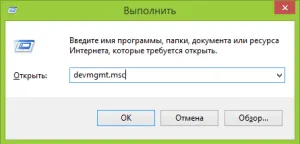
Така че, на първо място, отидете на диспечера на устройствата. Един от най-бързите начини да направите това - натиснете клавиша Windows (с логото) + R, въведете devmgmt.msc и натиснете Enter.

Вашият непознато устройство може да се намери в следните раздели на Управителя:
- USB контролери
- Други устройства (и име "непознато устройство")
В този случай, когато неизвестен USB устройство с удивителен знак се появява в списъка на «USB контролери", опитайте следните две неща:
- Щракнете с десния бутон върху устройството, изберете "Properties", а след това върху "Driver" кликнете върху "Възстановяване", ако тя е на разположение, и ако не е - "Премахване", за да го отстраните. След това, в диспечера на устройствата, натиснете бутона "действие" - "Сканиране за хардуерни промени" и да видим дали вече не си USB устройство, за да бъде идентифицирано.
- Опитайте се да отида в свойствата на всички устройства с имена Generic USB Hub, USB-хъб корен или USB Root Controller и в раздела "Управление на захранването" махнете отметката "Enable, за да изключите устройството, за да се пести енергия."

Друг начин, по който операцията е виждал в Windows 8.1 (когато системата пише код за грешка 43 в описанието на проблема USB устройство не се признават): всички са изброени в предходния параграф, от порядъка на устройства, опитайте следното: Кликнете с десния бутон върху - "Update Driver Software". След това - да търси шофьори на този компютър - изберете шофьор от списък с драйвери на устройства. В списъка ще видите съвместим драйвер (който е вече добре установен). Изберете го и натиснете бутона "Next" - след повторно инсталиране на драйвер за USB контролер, който е свързан с непознато устройство, той може да печели.
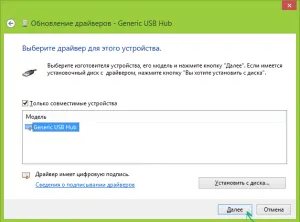
Обадете се или да оставите заявка директно на сайта! Нашите експерти ще се радваме да Ви помогнем!